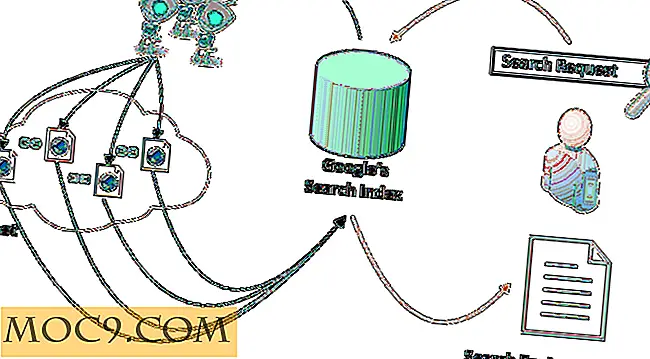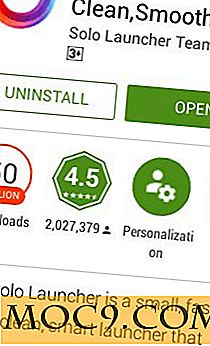Πώς να χρησιμοποιήσετε το Bing Maps εκτός σύνδεσης στα Windows 10
Όταν βρίσκεστε εν κινήσει, ένας διαδραστικός χάρτης μπορεί να είναι πολύ χρήσιμος. Με τους ανθρώπους που χρησιμοποιούν τώρα κινητά τηλέφωνα αντί των συσκευών GPS, ποτέ δεν ήταν πιο εύκολο να λάβετε οδηγίες καθώς ταξιδεύετε. Ωστόσο, τι συμβαίνει εάν δεν έχετε τρόπο πρόσβασης στο Διαδίκτυο; Ίσως να έχετε μαζί σας ένα φορητό υπολογιστή καθώς ταξιδεύετε, αλλά δεν υπάρχει τρόπος να το βρείτε online.
Μια καλή εναλλακτική λύση είναι να εκτυπώσετε τον χάρτη, αλλά υπάρχει μια ακόμα επιλογή: τι γίνεται με τη λήψη του χάρτη και την αναζήτηση κατευθύνσεων, όλα εκτός σύνδεσης; Αυτή είναι μια από τις δυνατότητες της εφαρμογής Χάρτες των Windows 10, η οποία μπορεί να χρησιμοποιήσει τους Χάρτες Bing για τη λήψη χαρτών για χρήση εκτός σύνδεσης. Κάποιοι μπορεί να το αντιπαθούν σε σύγκριση με τους Χάρτες Google, αλλά όταν πρόκειται για λειτουργίες εκτός σύνδεσης, η εφαρμογή Χάρτες είναι ένα μεγάλο αντίγραφο ασφαλείας.
Φυσικά, αυτή η μέθοδος απαιτεί σύνδεση στο διαδίκτυο για να κατεβάσετε τους χάρτες, οπότε βεβαιωθείτε ότι το κάνετε πριν ξεκινήσετε.
Λήψη χαρτών
Για να ξεκινήσετε, ας πάρουμε τους χάρτες που θέλουμε να κατεβάσουμε στο σύστημα. Για να το κάνετε αυτό, ανοίξτε την εφαρμογή Χάρτες. Μπορεί συνήθως να βρεθεί στην περιοχή με πλακάκια στο μενού "Έναρξη".

Αν δεν μπορείτε να το βρείτε, μπορείτε να αποκτήσετε πρόσβαση στους Χάρτες πληκτρολογώντας "Χάρτες" στην αναζήτηση και κάνοντας κλικ στο κορυφαίο αποτέλεσμα.

Όταν φορτώνεται η εφαρμογή Map, κάντε κλικ στις τελείες στην επάνω δεξιά γωνία και, στη συνέχεια, κάντε κλικ στην επιλογή "Ρυθμίσεις".

Στην περιοχή "Χάρτες εκτός σύνδεσης", επιλέξτε "Επιλέξτε χάρτες".

Κάντε κλικ στην επιλογή "Λήψη χαρτών".

Θα μεταφερθείτε σε μια οθόνη που θα περιλαμβάνει όλες τις περιοχές του κόσμου. Μην ανησυχείτε, δεν θα κατεβάσουμε έναν χάρτη για μια ολόκληρη περιοχή! Κάντε κλικ σε εκείνο που περιέχει τη χώρα που σας ενδιαφέρει.

Τα Windows 10 θα εμφανίσουν μια λίστα περιοχών εντός αυτής της περιοχής. Βρείτε αυτό που θέλετε να κατεβάσετε και κάντε κλικ για να το κατεβάσετε. Όπως μπορείτε να δείτε παρακάτω, μερικοί οδηγούν σε λήψη, ενώ άλλοι πηγαίνουν σε περαιτέρω επιλογές περιοχής. Η τελευταία περίπτωση έχει συνήθως την επιλογή να κατεβάσει ολόκληρο το χάρτη ούτως ή άλλως, σε περίπτωση που το χρειάζεστε.

Αφού επιλέξετε τον χάρτη που θέλετε, περιμένετε λίγο για τα Windows 10 για να κάνετε λήψη και εγκατάσταση του χάρτη στο σύστημά σας.

Χρησιμοποιώντας το χάρτη
Αφού εγκατασταθεί, θα πρέπει να μπορείτε να πλοηγηθείτε στην περιοχή της εφαρμογής Χάρτες όταν είστε εκτός σύνδεσης. Υπάρχουν μερικοί περιορισμοί στη χρήση του χάρτη σε λειτουργία εκτός σύνδεσης. Για ένα, δεν θα μπορείτε να δείτε τον χάρτη σε δορυφορική λειτουργία. μόνο την τυπική έκδοση του δρόμου. Επίσης, δεν θα μπορείτε να χρησιμοποιήσετε την προβολή δρόμου όταν είστε εκτός σύνδεσης.
Επίσης, οι Bing Maps δεν μπορούν να συνδεθούν στο διαδίκτυο για να αναζητήσουν προτάσεις τοποθεσίας, γεγονός που καθιστά λίγο απογοητευτικό το να βρούμε μια συγκεκριμένη τοποθεσία με βάση ένα όνομα. Για παράδειγμα, προσπαθούμε να λάβουμε οδηγίες από το αεροδρόμιο Adolfo Suárez Madrid-Barajas, αλλά οι χάρτες Bing δεν μπορούν πραγματικά να βρεθούν εκτός σύνδεσης. Όταν είναι online, οι χάρτες Bing βρίσκουν αυτήν την τοποθεσία με τον ακριβή αυτόν όρο αναζήτησης.

Ωστόσο, πολλά χαρακτηριστικά θα είναι εκπληκτικά άθικτα, συμπεριλαμβανομένων των κατευθύνσεων από το ένα μέρος στο άλλο. Αυτό σας επιτρέπει να έχετε αρκετά αξιοπρεπή λειτουργικότητα παρόλο που δεν έχετε σύνδεση στο Διαδίκτυο.

Διαγραφή του χάρτη
Αφού τελειώσετε με έναν χάρτη και θέλετε να τον διαγράψετε από τον υπολογιστή σας, επιστρέψτε στη σελίδα Χάρτες. Θα μπορείτε να δείτε όλους τους χάρτες που έχετε κατεβάσει μέχρι τώρα.

Για να διαγράψετε έναν μεμονωμένο χάρτη, κάντε κλικ πάνω του και μετά το κουμπί "Διαγραφή" που εμφανίζεται δίπλα του.

Εάν θέλετε να εκκαθαρίσετε ολόκληρο τον υπολογιστή των χαρτών που έχετε κατεβάσει, κάντε κλικ στο κουμπί "Διαγραφή όλων των χαρτών".

Χάρτες σε κίνηση
Όταν βρίσκεστε εν κινήσει, είναι πάντα χρήσιμο να έχετε έναν ψηφιακό χάρτη για οδηγίες. Ωστόσο, απαιτούν συχνά σύνδεση στο Διαδίκτυο, η οποία δεν είναι πάντα εγγύηση ενώ ταξιδεύετε. Τώρα ξέρετε πώς να κατεβάσετε ένα χάρτη και να το χρησιμοποιήσετε για να βρείτε οδηγίες, ανεξάρτητα από το εάν έχετε μια σύνδεση ή όχι.
Έχετε ποτέ πιαστεί χωρίς Internet και χωρίς χάρτες; Ενημερώστε μας παρακάτω.